Hoe sorteert u de veldenlijst in een draaitabel?
Wanneer we een draaitabel maken in Excel, worden de velden in de Veldenlijst standaard in dezelfde volgorde gesorteerd als de brongegevens, zoals te zien is in de onderstaande schermafbeelding. In feite kunnen we de velden ook alfabetisch sorteren om specifieke velden gemakkelijk en snel te vinden. Voor meer details, lees dit artikel.
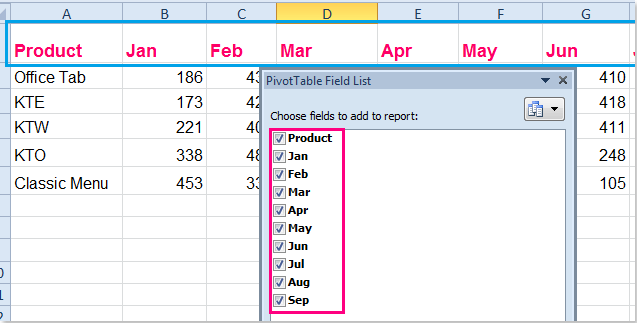
Veldenlijst alfabetisch sorteren in een draaitabel in Excel
Veldenlijst alfabetisch sorteren in een draaitabel in Excel
Om de volgorde van de velden te wijzigen van de volgorde van de brongegevens naar alfabetische volgorde, hoeft u alleen de volgende stappen uit te voeren:
1. Klik met de rechtermuisknop op een willekeurige cel in de draaitabel en kies Draaitabel Opties in het contextmenu, zie onderstaande schermafbeelding:
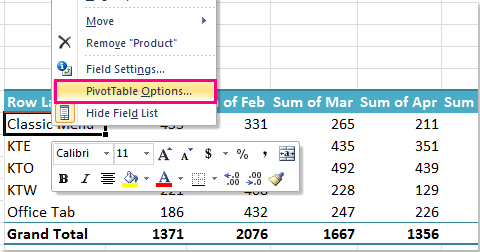
2. Klik in het venster Draaitabel Opties op het tabblad Weergave en vink Alfabetisch sorteren aan in de sectie Veldenlijst, zie onderstaande schermafbeelding:

3. Klik vervolgens op OK om dit venster te sluiten en nu zijn de velden in de Draaitabel Veldenlijst alfabetisch gesorteerd.

Tip: Als u Excel 2013 heeft, is er een handig hulpmiddel om de velden direct in het Draaitabel Velden paneel te sorteren. Klik op een cel in de draaitabel om het Draaitabel Velden paneel weer te geven, en klik vervolgens op de pijl Tools rechtsboven in het Draaitabel Velden paneel, en selecteer daarna de optie Alfabetisch sorteren in de vervolgkeuzelijst, zie onderstaande schermafbeelding:
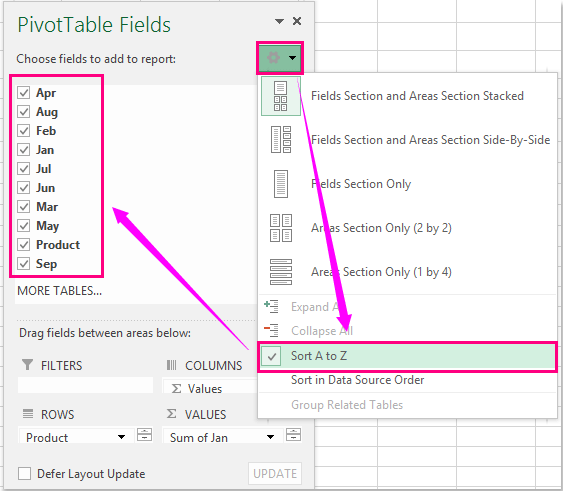
Opmerking: Als u de veldenlijst wilt terugzetten naar de oorspronkelijke volgorde, selecteert u de optie Sorteren in de volgorde van de brongegevens.
Gerelateerde artikelen:
Hoe sorteert u gegevens van links naar rechts in een draaitabel?
Hoe sorteert u met een aangepaste lijstvolgorde in een draaitabel?
Beste productiviteitstools voor Office
Verbeter je Excel-vaardigheden met Kutools voor Excel en ervaar ongeëvenaarde efficiëntie. Kutools voor Excel biedt meer dan300 geavanceerde functies om je productiviteit te verhogen en tijd te besparen. Klik hier om de functie te kiezen die je het meest nodig hebt...
Office Tab brengt een tabbladinterface naar Office en maakt je werk veel eenvoudiger
- Activeer tabbladbewerking en -lezen in Word, Excel, PowerPoint, Publisher, Access, Visio en Project.
- Open en maak meerdere documenten in nieuwe tabbladen van hetzelfde venster, in plaats van in nieuwe vensters.
- Verhoog je productiviteit met50% en bespaar dagelijks honderden muisklikken!
Alle Kutools-invoegtoepassingen. Eén installatieprogramma
Kutools for Office-suite bundelt invoegtoepassingen voor Excel, Word, Outlook & PowerPoint plus Office Tab Pro, ideaal voor teams die werken met Office-toepassingen.
- Alles-in-één suite — invoegtoepassingen voor Excel, Word, Outlook & PowerPoint + Office Tab Pro
- Eén installatieprogramma, één licentie — in enkele minuten geïnstalleerd (MSI-ready)
- Werkt beter samen — gestroomlijnde productiviteit over meerdere Office-toepassingen
- 30 dagen volledige proef — geen registratie, geen creditcard nodig
- Beste prijs — bespaar ten opzichte van losse aanschaf van invoegtoepassingen